Dans l’administration RiaShop, paramétrer les transporteurs pour votre site de vente en ligne se fait en deux parties. Après avoir créé vos services de livraison, vous devez maintenant créer au moins une zone de livraison. Cette zone permet de déterminer les tarifs et délais de livraison en fonction des zones géographiques et des services de livraison. Vous pouvez en créer autant que vous le souhaitez. Et vous pourrez limiter une zone à certains produits. Ainsi, définissez vos délais et tarifs de livraison avec une grande précision. D’autant plus que, pour la France vous pouvez affiner la zone géographique jusqu’aux villes ! Voyons tout de suite comment créer une zone de livraison.
Étape 1 Pour commencer, connectez-vous sur l’administration RiaShop. Ensuite, cliquez sur la rubrique « Configuration » 1 puis, cliquez sur « Zone » 2 dans le sous-menu à gauche. Et maintenant, cliquez sur le bouton « Ajouter » 3 pour débuter la création.
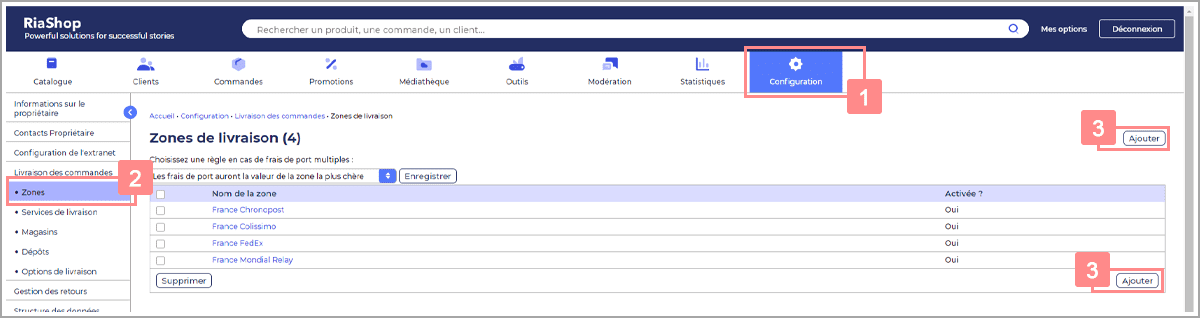
Étape 2 Sur la page de création, renseignez tout d’abord un nom pour votre zone de livraison 4. En-dessous, vous pouvez saisir une description de cette zone 5 qui s’affichera ou non sur votre site en fonction de votre Template. Ensuite, sélectionnez « Accepter les commandes à livrer sur cette zone de livraison » 6 pour que les clients concernés par cette zone puissent passer commande.
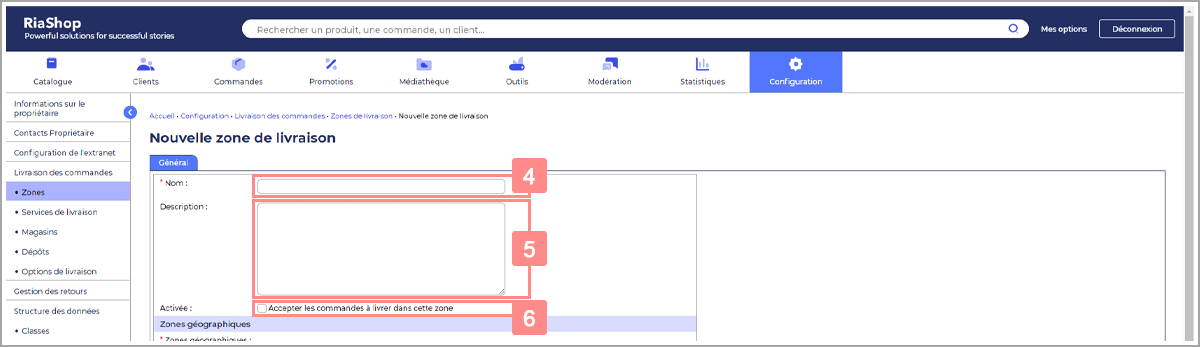
#Riastuce : Cochez cette case lorsque vous avez terminé le paramétrage de la zone de livraison et après l’avoir testé. Ainsi, vous pourrez détecter et corriger d’éventuelles erreurs de paramétrage avant mise en ligne.
Étape 3 Après cela, ajoutez une zone géographique en cliquant sur « Ajouter une zone » 7. Ensuite, choisissez un pays en cliquant sur la liste déroulante qui apparaît 8.
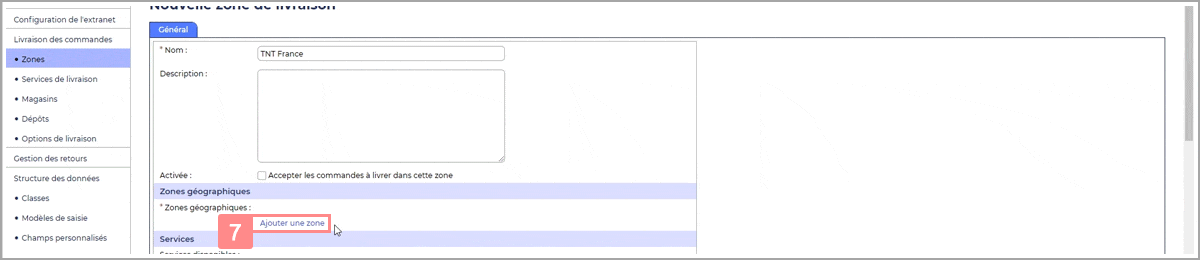
Puis, si vous sélectionnez la France, vous pouvez affiner la zone géographique avec la région, le département, le code postale et la ville 9.

ℹ️ Répétez cette étape autant de fois que vous le souhaitez.
Étape 4 Maintenant, sélectionnez au moins un service de livraison 10 parmi ceux disponibles.

Étape 5 Ensuite, vous pouvez définir les délais de livraison mini et maxi pour cette zone 11. Juste en-dessous vous pouvez renseigner une heure limite d’expédition 12 ainsi que les jours d’expédition 13.

Étape 6 Désormais, définissez un tarif pour cette zone de livraison. Pour cela, déterminez tout d’abord la règle de calcul des frais de livraison en choisissant une option dans la liste déroulante 14. Puis, cliquez sur « Ajouter un tarif » 15 pour ouvrir la fenêtre de paramétrage.

Dans la fenêtre qui apparaît, renseignez une valeur minimale pour appliquer le tarif 16 puis, saisissez le montant du tarif 17.

Exemple : Déterminez qu’à partir de 0€ de commande le montant des frais de livraison est de 9,5€ 18. Par la suite, vous ajoutez un second tarif indiquant qu’à partir de 300€ de commande les frais de port sont à 0€ 19. Ainsi avec ce second tarif, vous déterminez le franco de port.
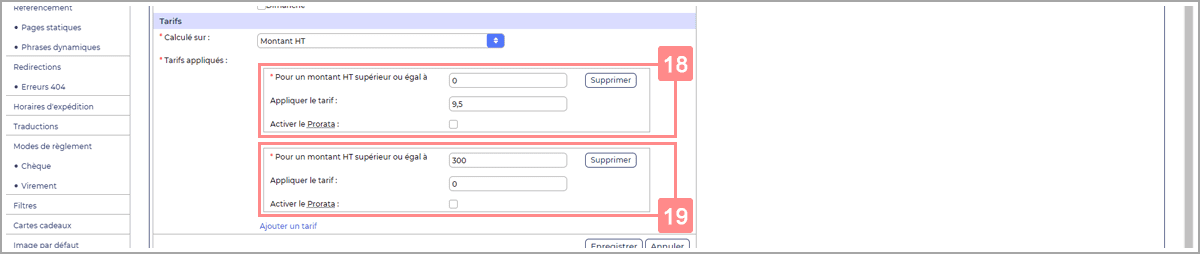
Étape 7 Ensuite, vous pouvez activer le Prorata pour appliquer un tarif progressif en paramétrant une tranche. Pour cela, cochez la case « Activer le Prorata » 20. Ensuite, cochez la case « Cumuler » 21 si vous souhaitez que le tarif de la tranche s’applique à chaque fois que la tranche est atteinte. Puis, définissez une valeur pour la tranche ainsi que le montant de la tranche 22.

Par exemple : Vous paramétrez un tarif de livraison de 12€ à partir de 0€ de commande. Cependant, les commandes avec un montant élevé nécessitent une assurance. Vous souhaitez alors répercuter une partie du prix de l’assurance sur les frais de livraison.
Dans ce cas, commencez par activer le prorata. Ensuite, saisissez une valeur de tranche de 500€ et un montant de 2€ 23. Ainsi, comme le montant minimal de commande est de 0€, dès qu’une commande atteindra 500€ les frais de livraison seront de 12+2=14€.
Vous pouvez alors cocher la case « Cumuler » pour que le montant de 2€ s’ajoute à chaque tranche de 500€ de commande. Ainsi pour une commande de 1600€, la tranche est atteinte 3 fois donc les frais de livraison seraient de 12+3×2=18€.

Étape 8 Pour finir, cliquez sur le bouton « Enregistrer » 24 pour valider la création de votre zone.

Parfait, vous avez créez une zone de livraison ! Dès lors, elle est active pour la totalité de votre catalogue. Mais vous pouvez paramétrer les produits à inclure et exclure pour chaque zone de livraison.